
RASPBERRY Pi 的建筑自动化卡
用户指南 4.1 版
SequentMicrosystems.com
一般描述

我们的第二代楼宇自动化卡为 Raspberry Pi 平台带来了楼宇自动化系统所需的所有输入和输出。 该卡可堆叠至 8 层,适用于从 4 到 XNUMX 的所有 Raspberry Pi 版本。
Raspberry Pi 的两个 GPIO 引脚用于 I2C 通信。 另一个引脚分配给中断处理程序,为用户留下 23 个 GPIO 引脚。
八个通用输入,可单独选择,让您读取 0-10V 信号、计数触点闭合或使用 1K 或 10K 热敏电阻测量温度。 四个 0-10V 可编程输出可以控制调光器或其他工业设备。 四个 24VAC 可控硅输出可以控制交流继电器或加热和冷却设备。 LED 指示灯显示所有输出的状态。 RS485/MODBUS 端口允许几乎无限的扩展性。 最后但同样重要的是,一个新的 1-WIRE 端口可用于从 DS18B20 传感器读取温度。
所有输入端的 TVS 二极管保护卡免受外部 ESD 影响。 板载可复位保险丝可防止意外短路。 单个 24V AC 或 DC 电源可为 Raspberry Pi 提供 5V/3A。
特征
- 八个跳线可设置的通用模拟/数字输入
- 0-10V 输入或
- 触点闭合计数器输入或
- 1K/10K 温度传感器输入
- 四个 0-10V 输出
- 四个带 1A/48VAC 驱动器的 TRIAC 输出
- 四个通用 LED
- RS485/MODBUS接口
- 带备用电池的实时时钟
- 板载按钮
- 1-WIRE接口
- 所有输入的 TVS 保护
- 板载硬件看门狗
- 24VAC/DC电源
所有输入和输出都使用可插拔连接器,在堆叠多张卡时可以轻松进行接线。 一个 Raspberry Pi 上最多可以堆叠八个楼宇自动化卡。 这些卡共享串行 I2C 总线,仅使用 Raspberry Pi 的两个 GPIO 引脚来管理所有八张卡。
四个通用 LED 可与模拟输入或其他受控过程相关联。
可以对板载按钮进行编程以切断输入、覆盖输出或关闭 Raspberry Pi。
你的工具包里有什么
- Raspberry Pi 楼宇自动化卡

- 安装硬件
 一种。 四个 M2.5x18mm 公母黄铜螺柱
一种。 四个 M2.5x18mm 公母黄铜螺柱
b. 四颗 M2.5x5mm 黄铜螺丝
C。 四个 M2.5 黄铜螺母 - 两个套头衫。
 仅使用一个楼宇自动化卡时不需要跳线。 如果您计划使用多张卡,请参阅堆栈级跳线部分。
仅使用一个楼宇自动化卡时不需要跳线。 如果您计划使用多张卡,请参阅堆栈级跳线部分。 - 所有必需的母配合连接器。

快速启动指南
- 将楼宇自动化卡插入 Raspberry Pi 并启动系统。
- 使用 raspi-config 在 Raspberry Pi 上启用 I2C 通信。
- 从 github.com 安装软件:
一个。 〜$ git克隆 https://github.com/SequentMicrosystems/megabas-rpi.git
b. 〜$ cd /home/pi/megabas-rpi
C。 ~/megabas-rpi$ sudo make install - 〜/megabas-rpi$megabas
该程序将响应可用命令列表。
电路板布局

四个通用 LED 可在软件中控制。 可以激活 LED 以显示任何输入、输出或外部过程的状态。
堆栈级别跳线
连接器J3左侧三个位置用于选择卡的堆叠级别:
输入选择跳线
八个通用输入可以单独选择跳线来读取 0-10V、1K 或 10K 热敏电阻或触点闭合/事件计数器。 事件计数器的最大频率为 100 Hz。

RS-485/MODBUS 通讯
楼宇自动化卡包含一个标准的 RS485 收发器,本地处理器和 Raspberry Pi 均可访问该收发器。 所需配置通过配置连接器 J3 上的三个旁路跳线设置。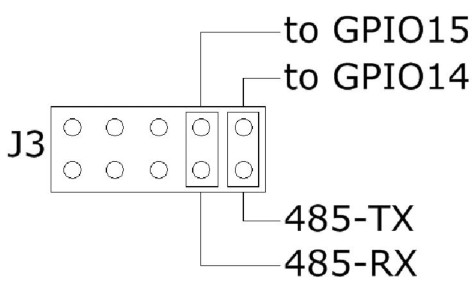
如果安装了跳线,Raspberry Pi 可以与任何具有 RS485 接口的设备通信。 在此配置中,楼宇自动化卡是一个无源桥,它仅实现 RS485 协议所需的硬件级别。 要使用此配置,您需要告诉本地处理器释放对 RS485 总线的控制:
~$ 兆巴 [0] wcfgmb 0 0 0 0
如果移除跳线,该卡将作为 MODBUS 从站运行并执行 MODBUS RTU 协议。 任何 MODBUS 主站都可以访问卡的所有输入,并使用标准 MODBUS 命令设置所有输出。 可在 GitHub 上找到已实施命令的详细列表:
https://github.com/SequentMicrosystems/megabas-rpi/blob/master/Modbus.md
在这两种配置中,需要对本地处理器进行编程以释放(安装跳线)或控制(移除跳线)RS485 信号。 有关详细信息,请参阅命令行联机帮助。
树莓派头

电源要求
楼宇自动化卡需要一个外部 24VDC/AC 稳压电源。 通过右上角的专用连接器向电路板供电(参见电路板布局)。 这些板接受直流或交流电源。 如果使用直流电源,极性并不重要。 本地 5V 稳压器为 Raspberry Pi 提供高达 3A 的电源,而 3.3V 稳压器为数字电路供电。 隔离式 DC-DC 转换器用于为继电器供电。
我们建议仅使用 24VDC/AC 电源
为树莓派卡供电
如果多个楼宇自动化卡相互堆叠,我们建议使用单个 24VDC/AC 电源为所有卡供电。 用户必须拆分电缆并将电线连接到每张卡。
功耗:
• 50 毫安 @ +24V
通用输入
楼宇自动化卡有八个通用输入,可以选择跳线来测量 010V 信号、1K 或 10K 热敏电阻或高达 100Hz 的触点闭合/事件计数器。

事件计数器/触点闭合配置 
使用 1K 热敏电阻的温度测量配置 
使用 10K 热敏电阻的温度测量配置 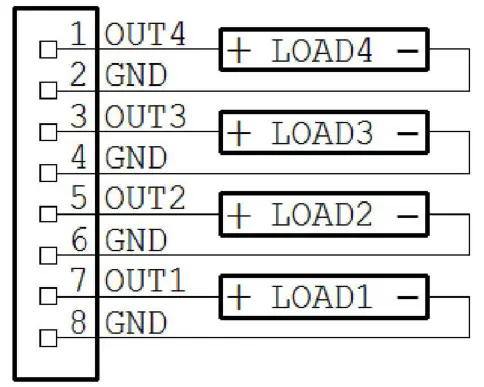
0-10V 输出配置。 最大负载 = 10mA 
硬件看门狗
楼宇自动化卡包含一个内置的硬件看门狗,即使 Raspberry Pi 软件挂起,它也能保证您的关键任务项目继续运行。 上电后看门狗被禁用,并在收到第一次复位后激活。
默认超时为 120 秒。 一旦激活,如果它在 2 分钟内没有收到来自 Raspberry Pi 的重置,看门狗将切断电源并在 10 秒后恢复。
Raspberry Pi 需要在看门狗上的定时器到期之前在 I2C 端口上发出重置命令。
上电后的定时器周期和活动定时器周期可以从命令行设置。 复位次数存储在闪存中,可以从命令行访问或清除。 所有看门狗命令均在在线帮助功能中进行了描述。
模拟输入/输出校准
所有模拟输入和输出都在工厂校准,但固件命令允许用户重新校准板,或将其校准到更高的精度。 所有输入和输出都经过两点校准; 选择尽可能靠近刻度两端的两个点。 要校准输入,用户必须提供模拟信号。 (前任ample:要校准 0-10V 输入,用户必须提供 10V 可调电源)。 要校准输出,用户必须发出命令以将输出设置为所需值、测量结果并发出校准命令以存储该值。
这些值存储在闪存中,假设输入曲线是线性的。 如果在校准过程中输入错误的命令导致错误,可以使用 RESET 命令将相应组中的所有通道重置为出厂值。 RESET 校准后可以重新开始。
该板可以在没有模拟信号源的情况下进行校准,方法是首先校准输出,然后将校准后的输出路由到相应的输入。 以下命令可用于校准:
| 校准 0-10V 输入: | 兆巴cuin |
| 0-10V 输入的复位校准: | 兆巴rcuin |
| 校准 10K 输入: | 兆巴酪蛋白 |
| 重置 10K 输入: | 兆巴树脂 |
| 校准 0-10V 输出: | 兆巴输出 |
| 在闪存中存储校准值: | 兆巴alta_comanda |
| 0-10V 输出的复位校准: | 兆巴输出 |
硬件规格
板载可复位保险丝:1A
0-10V 输入:
| • 最大输入音量tage: | 12伏 |
| • 输入阻抗: | 20KΩ |
| • 分辨率: | 12 位 |
| • Samp利率: | TBD |
触点闭合输入
- 最大计数频率:100 Hz
0-10V 输出:
- 最小输出负载:1KΩ
- 分辨率:13 位
TRIAC 输出:
- 最大输出电流:1A
- 最大输出音量tag电子:120V
满量程的线性度
模拟输入使用板载处理器内部的 12 位 A/D 转换器进行处理。 输入是 samp领导在 675 赫兹。
模拟输出是使用 16 位定时器合成的 PWM。 PWM 值范围从 0 到 4,800。
所有输入和输出都在测试时在端点进行校准,并将值存储在闪存中。
校准后,我们检查了满量程的线性度并获得以下结果:
| 渠道 | 最大误差 | % |
| 0-10V 输入 | 15μV | 0.15% |
| 0-10V 输出 | 10μV | 0.10% |
机械规格

软件设置
- 准备好你的树莓派 最新的操作系统。
- 启用 I2C 通信:~$ sudo raspi-config
1.更改用户密码 更改默认用户的密码 2. 网络选项 配置网络设置 3. 引导选项 配置启动选项 4. 本地化选项 设置语言和区域设置以匹配.. 5. 接口选项 配置与外围设备的连接 6.超频 为您的 Pi 配置超频 7. 高级选项 配置高级设置 8. 更新 将此工具更新到最新版本 9.关于raspi-config 有关此配置的信息 P1 相机 启用/禁用与 Raspberry Pi 相机的连接 P2 SSH 启用/禁用对 Pi 的远程命令行访问 P3 虚拟网络计算机 使用…启用/禁用对 Pi 的图形远程访问 P4 串行外设接口 启用/禁用 SPI 内核模块的自动加载 P5 I2C 启用/禁用 I2C 内核模块的自动加载 P6 串行 启用/禁用到串行端口的 shell 和内核消息 P7 1-Wire 启用/禁用单线接口 P8 远程 GPIO 启用/禁用对 GPIO 引脚的远程访问 - 从 github.com 安装 megabas 软件:~$ git clone https://github.com/SequentMicrosystems/megabas-rpi.git
- 〜$ cd /home/pi/megabas-rpi
- 〜/ megaioind-rpi$ sudo make install
- 〜/megaioind-rpi$ megabas
该程序将响应可用命令列表。
键入“megabas -h”以获得联机帮助。
安装软件后,您可以使用以下命令将其更新到最新版本:
〜$ cd /home/pi/megabas-rpi
〜/megabas-rpi$ git pull
〜/ megabas-rpi$ sudo make install 
文件/资源
 |
适用于 Raspberry Pi 的 Pi Hut 楼宇自动化卡 [pdf] 用户指南 树莓派楼宇自动化卡,楼宇自动化卡,树莓派自动化卡,树莓派楼宇自动化卡 |



